In einem aktuellen Modul-Projekt haben wir uns als Team für die Verwendung von LaTeX für die Dokumentationserstellung entschieden. Der Download und die Installation von MiKTeX und dem Editor TeXnicCenter waren absolut reibungslos.
Ich versuchte ein Dokument zu erstellen und die Vorschau - idealerweise - in meinem Standard PDF-Programm “Adobe Acrobat Reader DC” zu sehen.
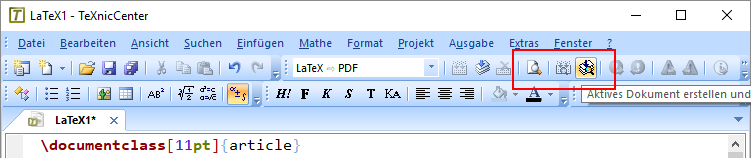
Zwar öffnet sich der Adobe PDF-Reader, allerdings ohne das erwartete Dokument. Nach einigen Sekunden erhalte ich in TeXnicCenter die nachfolgende Fehlermeldung.
![TeXnicCenter - [DocOpen("%bm.pdf")][FileOpen("%bm.p... Der Befehl konnte nicht ausgeführt werden.](https://www.grauberger.org/assets/TeXnicCenter_Preview_error.png)
Lösung
Für die Lösung ist die genaue Version des Adobe Acrobat Readers notwendig. Diese Information erhält man, indem man Adobe Acrobat Reader startet und dann in der Menüleiste auf Help > About Adobe Acrobat Reader DC… geht. Von der Version interessiert uns nur der markierte Bereich.
Mit dieser Information starten wir TeXnicCenter und gehen über die Menüleiste Ausgabe > Ausgabeprofile definieren… (oder ALT+F7) in den Profiles-Dialog.
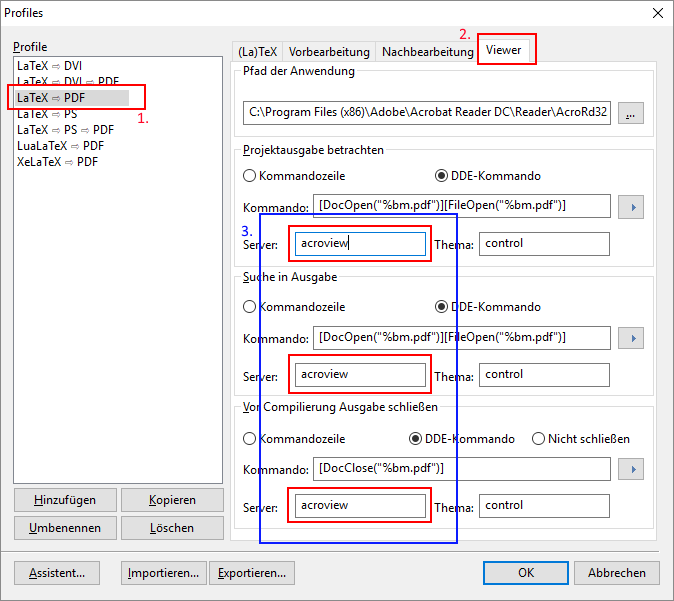
In diesem Dialog bitte das Profil “LaTeX -> PDF” (1.) und das Register “Viewer” (2.) auswählen und nun den zur Version passenden Wert aus der Tabelle in die “Server”-Felder (3.) eingeben.
| Adobe Acrobat Reader Version | Server |
|---|---|
| 2019 | acroviewR19 |
| 2018 | acroviewR18 |
| 2017 | acroviewR17 |
| < 2017 | acroviewR15 |
Als Beispiel hier die Einstellung für den Adobe Acrobat Reader DC Version 2019.
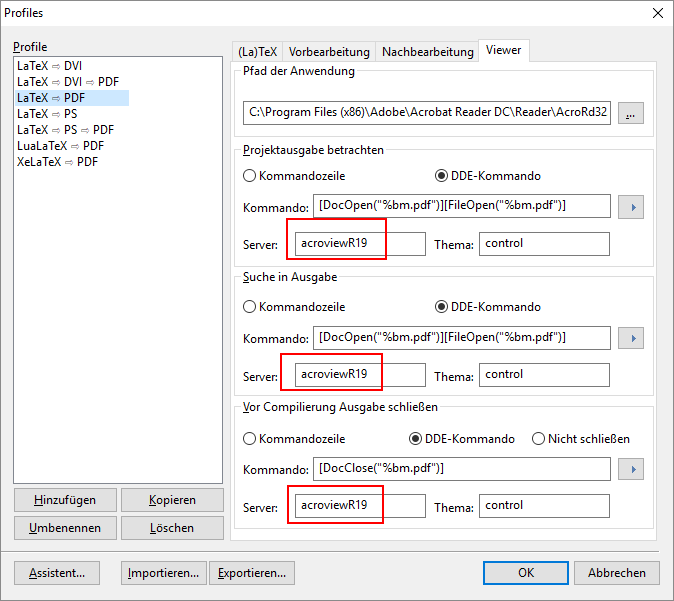
Damit wird ab sofort für die Vorschau (F5) und auch das Erstellen und Betrachten (Strg+Umschalt+F5) der Adobe Acrobat Reader DC gestartet und das Dokument darin angezeigt.
Quellen
TeXnicCenter & Adobe Reader DC https://tex.stackexchange.com/questions/250472/texniccenter-adobe-reader-dc (21.10.2018).